비밀번호, 패턴 또는 PIN을 잊어 버린 경우 OnePlus 7 Pro를 잠금 해제하는 방법
화면 잠금 PIN 또는 비밀번호를 잊어 버려 짜증이납니다.OnePlus 7 Pro의? 복구 모드를 사용하여 OnePlus 7 Pro 및 OnePlus 7에서 화면 잠금을 우회하는 방법은 다음과 같습니다. 이 제거 암호 또는 패턴 방법은 사진, 비디오, Google 계정, 잠금 화면 암호 및 기타 데이터를 포함한 모든 개인 데이터를 제거합니다. 이 작업을 수행하기 전에 데이터를 백업 및 복원하십시오.
다음을 사용하여 공장 초기화 또는 하드 리셋 할 수 있습니다.OnePlus 7 Pro를 제거하기위한 하드웨어 키도 패턴, PIN 또는 암호를 잊어 버렸습니다. 이 작업을 수행 한 후 OnePlus 장치에서 기본 설정 복원을 볼 수 있습니다. 화면 잠금을 잊어 버린 경우 아래 제공된 단계별 프로세스에 따라 OnePlus 7을 잠금 해제하십시오.
- 하드웨어 키를 사용하여 OnePlus 7 Pro 및 OnePlus 7을 하드 리셋하는 방법
- OnePlus 7 Pro, 7T Pro, 7T 및 7에서 캐시 파티션을 지우는 방법
- OnePlus 6T / 6에서 Wi-Fi 통화를 활성화하는 방법
- OnePlus 7 Pro에서 안전 모드를 켜는 방법
패턴, 비밀번호 또는 PIN을 잊어 버린 경우 OnePlus 7 Pro에서 잠금 화면을 재설정하는 방법
1 단계: 확인하십시오 전원 끄기 네 전화기.
2 단계: 표시 될 때까지 전원 및 볼륨 작게 키를 동시에 길게 누릅니다. OnePlus 로고, 릴리스 버튼.
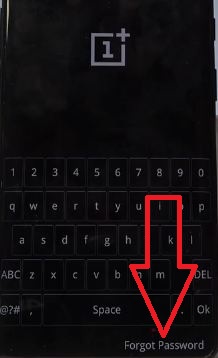
3 단계 : 꼭지 비밀번호를 잊으 셨나요 오른쪽 하단에 있습니다.
이 메시지가 화면에 나타납니다. 모든 것을 잃게됩니다 (음악, 그림 등).
4 단계 : 꼭지 확인 제거하려면 아니.
5 단계 : 꼭지 확인 확인.
프로세스가 완료 될 때까지 기다리십시오. 모든 전화 설정, 암호, PIN 및 기타 잠금 화면 보안이 제거됩니다.
6 단계 : 지금, 새로운 잠금 화면 비밀번호 설정 OnePlus를 켜면
하드웨어 키를 사용하여 화면 잠금 암호를 제거하는 공장 초기화 OnePlus 7 Pro
1 단계: OnePlus 7 Pro를 길게 눌러 전원 버튼으로 전환하고 전원을 탭합니다.
2 단계: 볼륨 크게와 전원 버튼을 동시에 길게 눌러 OnePlus 로고 화면에.
3 단계 : 당신은 볼 것이다 복구 모드 장치에서.
4 단계 : 탭 많은.
시스템 설정 재설정, 캐시 지우기 및 모두 지우기 옵션을 볼 수 있습니다.
5 단계 : 꼭지 모두 지우기 (음악, 그림 등).
재부팅이 완료 될 때까지 기다리십시오. 이제 모든 전화 설정이 공장 기본 설정으로 설정됩니다.
그리고 그게 전부입니다. 이 튜토리얼과 관련하여 여전히 질문이 있습니까? 아래 의견란에 알려주십시오. 최신 업데이트를 위해 저희와 계속 연락하십시오.









